Heim >Betrieb und Instandhaltung >Betrieb und Wartung von Linux >So stellen Sie Java-Webprojekte mithilfe von Bildern bereit
So stellen Sie Java-Webprojekte mithilfe von Bildern bereit
- 坏嘻嘻Original
- 2018-09-19 10:37:133148Durchsuche
Der Inhalt dieses Artikels befasst sich mit der Verwendung von Spiegeln zur Bereitstellung von Java-Webprojekten. Ich hoffe, dass er für Freunde hilfreich ist.
Mirror Deployment Java Web Project
Tomcat ist ein Open-Source- und kostenloser Java-Webserver, der häufig als Tool für die Webentwicklung verwendet wird. Es kann Java-Webanwendungen hosten, die aus Servlets, JSP-Seiten (dynamischer Inhalt), HTML-Seiten, JS, Stylesheets und Bildern (statischer Inhalt) bestehen.
Bereitstellungsmethoden
Die Bereitstellung von Java unter Alibaba Cloud Server bietet 3 Bereitstellungsmethoden:
JAVA-Image-Bereitstellung
Ein-Klick-Installationspaketbereitstellung
Manuelle Bereitstellung (Kompilierung und Installation des Quellcodes/YUM-Installation)
Im Allgemeinen wird die Image-Bereitstellung empfohlen, die besonders für Anfänger geeignet ist und schneller ist und bequemer zu verwenden (Alibaba Clouds Cloud-Markt bietet eine Fülle von Spiegelungssoftware, klicken Sie zum Anzeigen). Die Bereitstellung des Installationspakets und die manuelle Bereitstellung eignen sich für Benutzer, die über grundlegende Kenntnisse der Linux-Befehle verfügen und die personalisierten Bereitstellungsanforderungen des Benutzers erfüllen können. In diesem Artikel werden hauptsächlich Spiegelungs- und manuelle Bereitstellungsmethoden vorgestellt.
Image-Bereitstellung
Klicken Sie auf JAVA-Umgebung (CentOS7.3 Nginx Tomcat8 JDK), um die Image-Detailseite aufzurufen.
Klicken Sie auf Jetzt kaufen und befolgen Sie die Anweisungen zum Kauf einer ECS-Instanz.
Melden Sie sich bei der ECS-Verwaltungskonsole an.
Klicken Sie in der linken Navigationsleiste auf Instanzen, um die Seite mit der ECS-Instanzliste aufzurufen.
Wählen Sie die Region aus, in der sich die gekaufte ECS-Instanz befindet, suchen Sie die gekaufte ECS-Instanz und rufen Sie die öffentliche IP-Adresse der Instanz in der Spalte „IP-Adresse“ ab.
Geben Sie http://öffentliche IP-Adresse in die Adressleiste des Browsers ein, um Online-Dokumente zu sammeln.
Hinweis: Wenn die folgende Seite nach dem Betreten des öffentlichen Netzwerks nicht angezeigt werden kann, überprüfen Sie bitte, ob Port 80 in der eingehenden Richtung des öffentlichen Netzwerks der Sicherheitsgruppe geöffnet wurde.
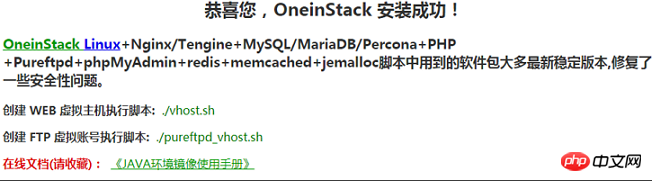
Verwenden Sie Putty, um sich beim Linux-Server anzumelden, siehe Herstellen einer Verbindung mit einer Linux-Instanz.
Hinweis: Wenn beim Erstellen einer Instanz kein Passwort festgelegt wird, muss Root das Instanzpasswort zurücksetzen.
Verwenden Sie das Winscp-Tool, um den Java-Code in /data/wwwroot/default zu platzieren.
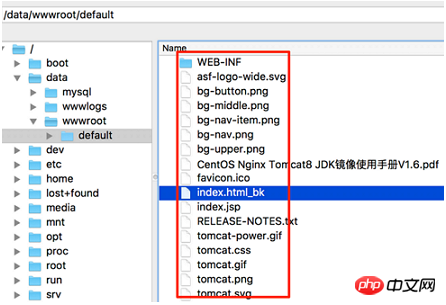
Standardmäßig wird Tomcat als normaler www-Benutzer ausgeführt. Ändern Sie die Website-Code-Berechtigung in www. Führen Sie den Befehl aus:
chown -R www.www /data/wwwroot
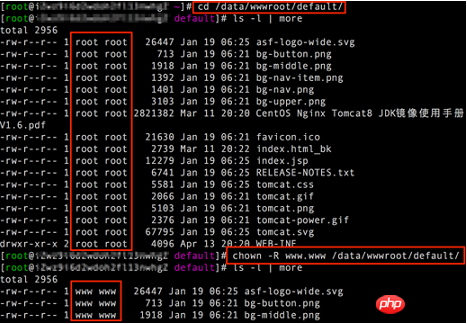
Starten Sie Tomcat neu.
service tomcat restart
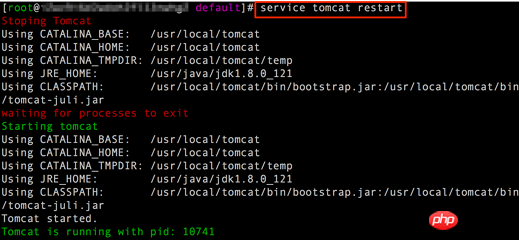
Geben Sie die öffentliche IP-Adresse in die Adressleiste des Browsers ein, um die Überprüfung abzuschließen.
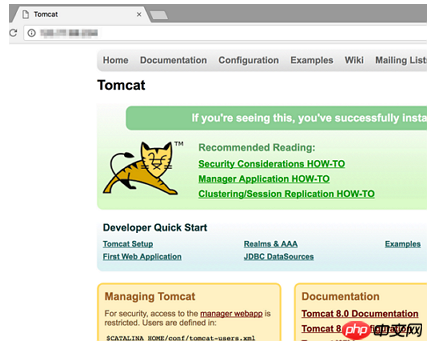
Das obige ist der detaillierte Inhalt vonSo stellen Sie Java-Webprojekte mithilfe von Bildern bereit. Für weitere Informationen folgen Sie bitte anderen verwandten Artikeln auf der PHP chinesischen Website!
In Verbindung stehende Artikel
Mehr sehen- Erfahren Sie, wie Sie den Nginx-Server unter Linux installieren
- Detaillierte Einführung in den wget-Befehl von Linux
- Ausführliche Erläuterung von Beispielen für die Verwendung von yum zur Installation von Nginx unter Linux
- Detaillierte Erläuterung der Worker-Verbindungsprobleme in Nginx
- Detaillierte Erläuterung des Installationsprozesses von Python3 unter Linux

